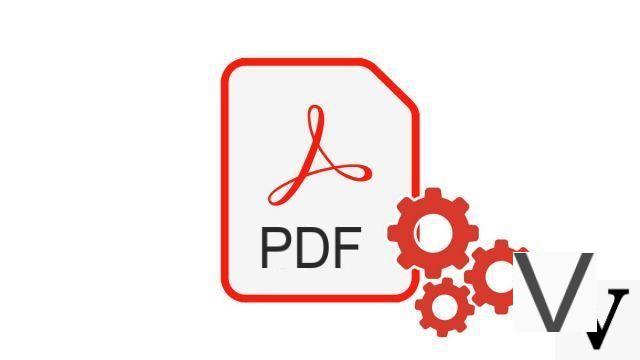
Se o formato PDF é particularmente utilizado, é simplesmente pela sua praticidade. Na verdade, qualquer que seja o software básico usado, uma vez convertido para PDF, qualquer arquivo pode ser aberto e visualizado. Texto, planilha, imagem ... Se você tem vários documentos PDF e deseja fazer apenas um, este tutorial deve agradar você!
Aprenda a mesclar dois arquivos PDF gratuitamente usando o PDF Creator ou diretamente online.
Mesclar dois arquivos PDF com PDF Creator
- Para começar, download do software PDF Creator.
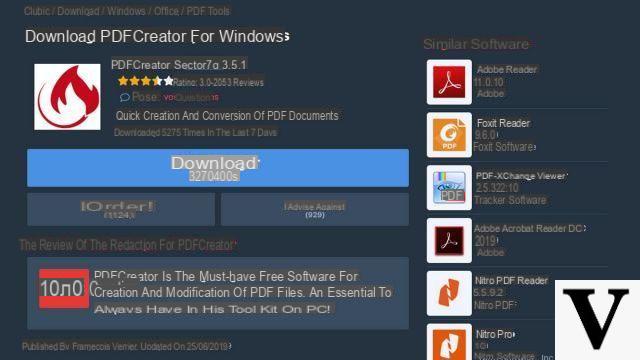
- Em seguida, abra os dois arquivos PDF que você deseja mesclar. No primeiro clique ArquivoDepois impressão ou CTRL + P.
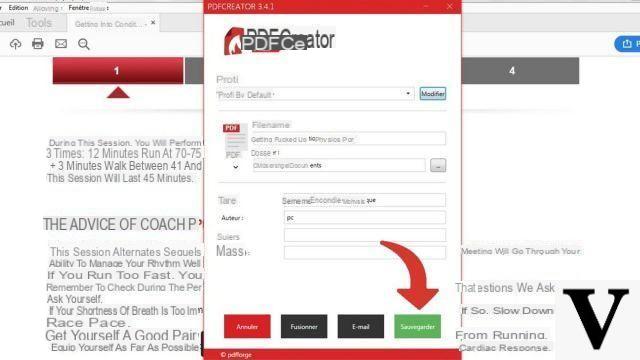
- Selecione PDF Creator no menu suspenso impressora.
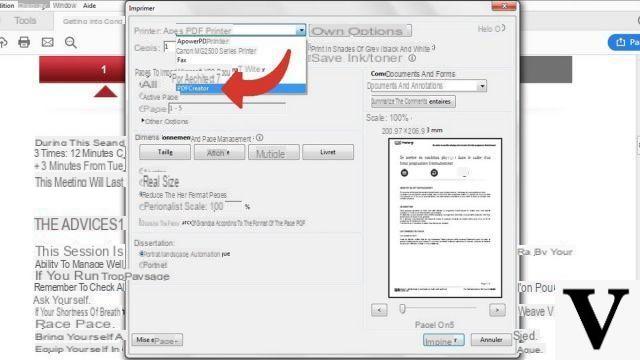
- Em seguida, clique no botão impressão.
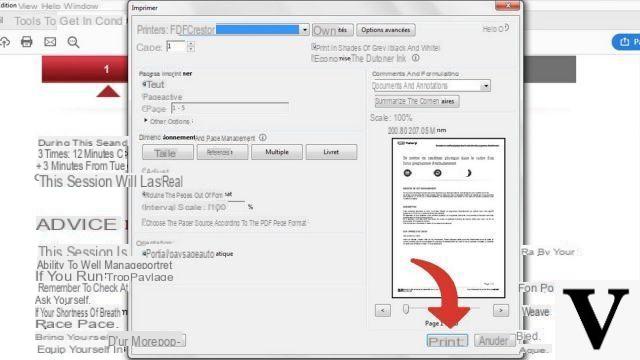
- Na caixa de diálogo que aparece na tela, clique em fundir.
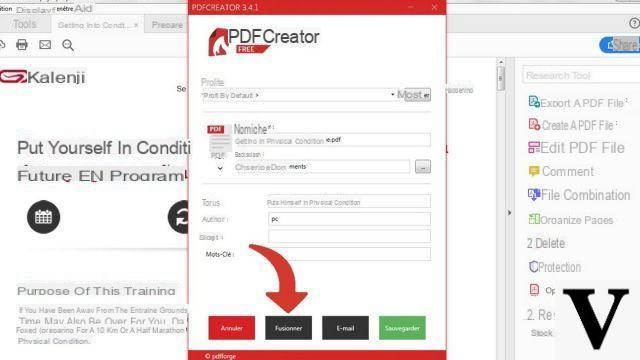
- Agora repita a mesma operação com o segundo documento PDF. Então volte na caixa de diálogo PDF Creator e verifique os dois arquivos que você acabou de adicionar. Em seguida, clique no botão preto Unir tudo.
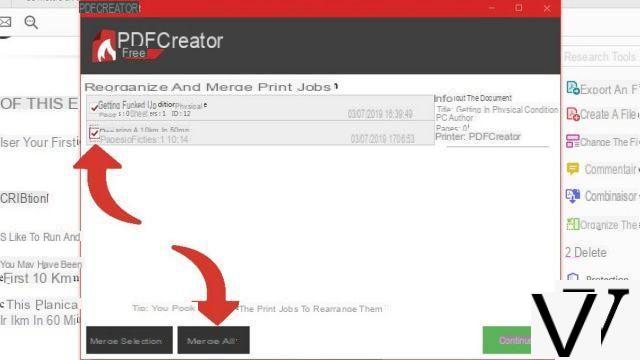
- Clique Para perseguir.
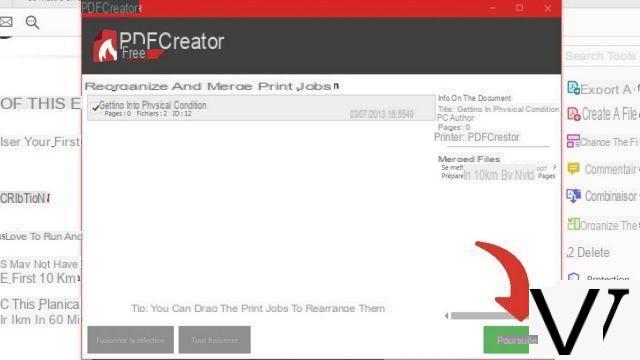
- Por fim, clique em sauvegarder após ter opcionalmente renomeado seu arquivo e verificado seu local de salvamento.
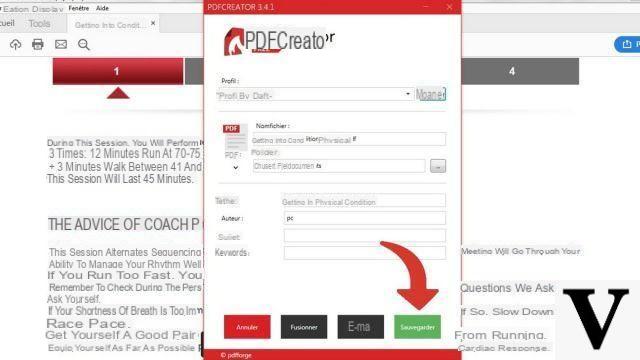
Seus documentos se tornam um!
Mesclar dois arquivos PDF online
- Visita le site Smallpdf e clique Escolha Arquivo.
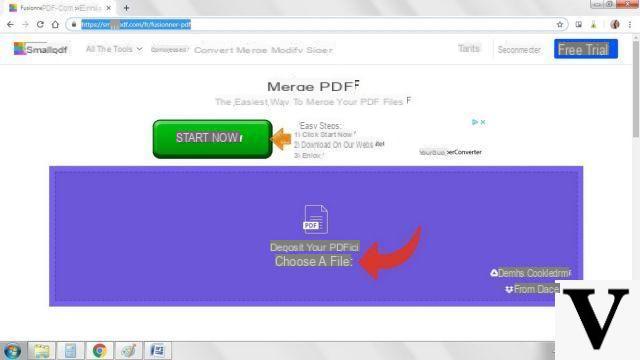
- Selecione os dois documentos você deseja mesclar e clique aberto.
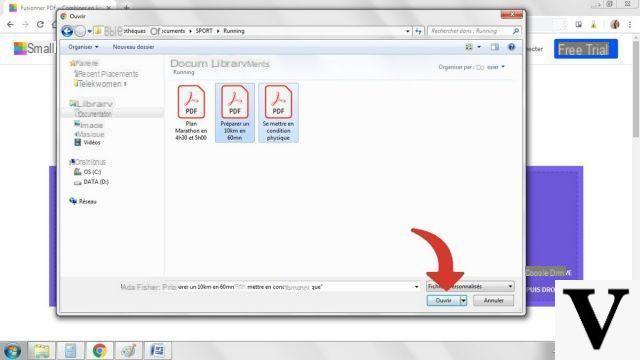
- Aguarde alguns instantes para que o site baixe seus arquivos. Verifique a ordem dos seus arquivos, ordem que você pode modificar movendo-os com o mouse e, a seguir, clique em Mesclar PDF.
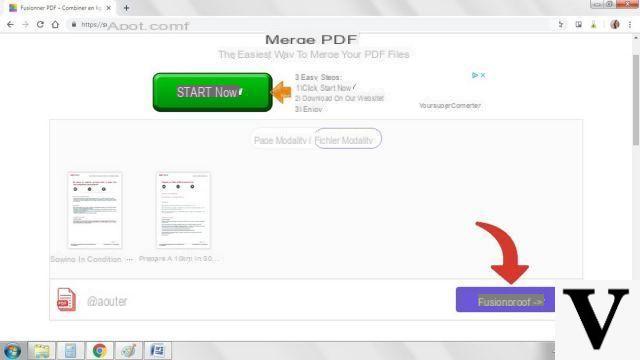
- Tudo que você precisa fazer é clicar em Baixar arquivo para salvá-lo em seu computador.
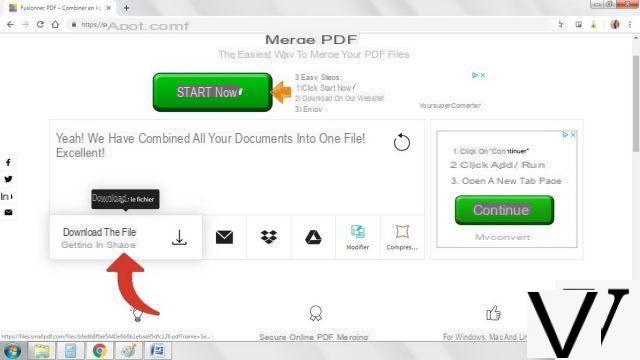
Seus dois arquivos agora estão mesclados em um documento PDF. Essas duas manipulações podem então ser realizadas para montar três, quatro ou até dez PDFs. Não há limites! E graças a esse truque, é muito mais fácil e rápido compartilhá-los com seus destinatários!
Encontre outros tutoriais sobre arquivos PDF:
- Como edito um arquivo PDF?
- Como desenhar em um arquivo PDF?
- Como assinar um documento PDF?
- Como comentar um arquivo PDF?
- Como destacar em um arquivo PDF?
Baixar :
Adobe Reader para Windows | PDF Creator para Windows


























